win7怎么删除c盘中没用的文件 如何删除Win7系统电脑C盘中无用的文件
更新时间:2023-09-04 13:27:17作者:xtyang
win7怎么删除c盘中没用的文件,Win7操作系统作为广受欢迎的一款操作系统,随着时间的推移,我们的电脑C盘中可能会积累大量无用的文件,这些无用文件不仅占据了宝贵的存储空间,还可能导致系统运行缓慢。我们需要学会如何删除Win7系统电脑C盘中的这些无用文件,以提高电脑的性能和运行效率。在本文中我们将介绍一些简单而有效的方法,帮助您轻松清理C盘中的垃圾文件,使您的电脑重新焕发活力。
操作方法:
1.首先打开电脑,然后点击桌面“这台电脑”。
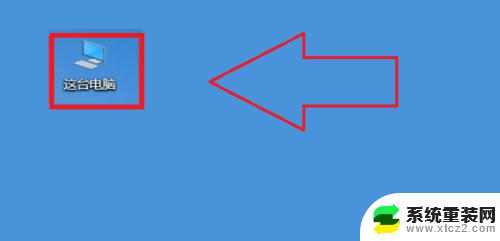
2.然后找到C盘。
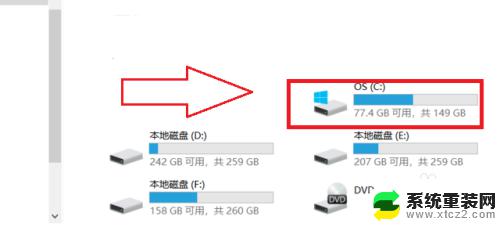
3.然后右击选择“属性”。
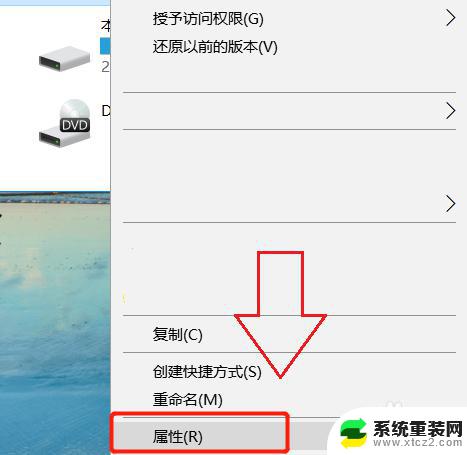
4.然后点击“磁盘清理”。
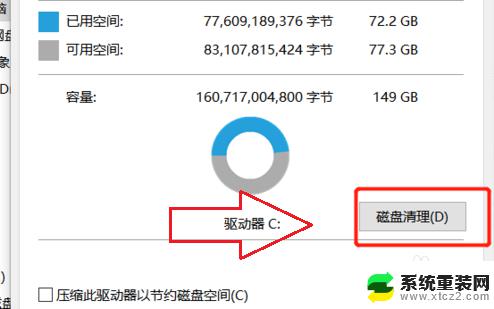
5.接着选择需要删除的文件并点击“确定”。
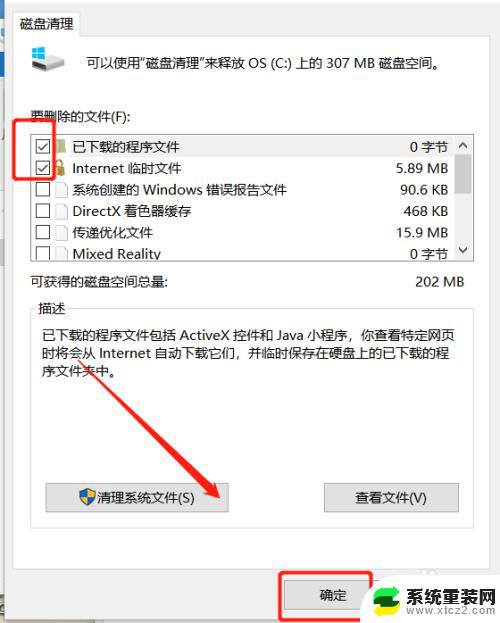
6.最后一步,点击“永久删除”就可以。
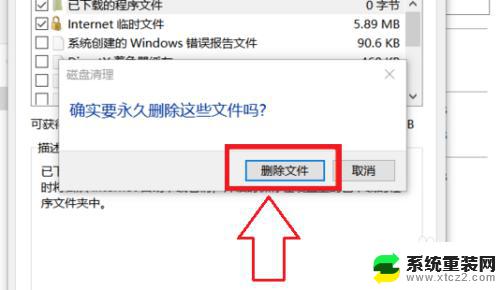
以上就是如何删除C盘中无用文件的方法,希望这些内容能帮到你,如果你遇到了相同的问题,请参考我的建议进行处理。
win7怎么删除c盘中没用的文件 如何删除Win7系统电脑C盘中无用的文件相关教程
- win7 文件搜索 如何使用win7搜索电脑中的文件
- win7怎么删除其他账户 Win7系统中删除多余的用户账户步骤
- win7怎样把c盘的容量扩大 Windows7如何无损增大系统盘大小
- win7桌面internet图标删除 win7系统删除IE图标的步骤
- win7 c盘格式化 如何正确格式化Win7 C盘
- 如何把d盘空间分给c盘win7 win7系统C盘空间不足怎么办
- win7搜索文件内容关键字 win7搜索文件中所写的内容
- win7如何显示后缀 如何在Win7中显示文件的后缀
- win7怎么把d盘合并到c盘 怎样在Win7下将C盘和D盘合并
- win7怎么打开桌面键盘 Win7系统屏幕键盘的使用方法
- 电脑整点报时怎么设置 Windows7 如何显示整点报时
- win7ipv4无网络访问权限怎么解决 win7系统IPv4无internet访问权限设置
- 电脑字体模糊发虚不清晰win7 win7字体显示发虚怎么解决
- win7旗舰版还原系统 Windows7旗舰版恢复出厂设置教程
- win7如何设置自动关机时间 每天 win7定时关机命令图解
- win7电脑明明点了关机但又重启了 Win7系统下电脑关机却重启的处理方法
win7系统教程推荐
- 1 win7ipv4无网络访问权限怎么解决 win7系统IPv4无internet访问权限设置
- 2 win7旗舰版还原系统 Windows7旗舰版恢复出厂设置教程
- 3 win7怎样把c盘的容量扩大 Windows7如何无损增大系统盘大小
- 4 win7如何设置自动关机时间 每天 win7定时关机命令图解
- 5 win7电脑明明点了关机但又重启了 Win7系统下电脑关机却重启的处理方法
- 6 win7系统优盘打不开 U盘在win7系统下无法读取怎么办
- 7 如何破解win 7开机密码 win7系统忘记密码无法登录怎么办
- 8 win 7系统如何查看电脑配置 win7查看电脑硬件配置方法
- 9 win 7删除开机密码 Win7开机密码快速去除方法分享
- 10 win 7怎么用蓝牙适配器 Win7蓝牙适配器使用注意事项